win7でファイルを開くときのセキュリティ警告を消す方法. win7でファイルを開くときのセキュリティ警告を消す方法を詳しく紹介します。
- PHPz転載
- 2023-07-09 17:21:064148ブラウズ
一部の win7 ユーザーは、ファイルを開くときにセキュリティ警告が表示され、すぐに削除できません。どうすればよいですか?まず、[ファイル名を指定して実行] ウィンドウを開き、gpedit.msc コマンドを入力してローカル グループ ポリシー エディターを開き、次に [顧客の構成]、[Windows パーツ]、[アクセサリ管理ツール] に移動して、[中リスク ファイル属性の包含リスト] を見つけます。右クリックして開き、「有効」を選択して「.EXE」と入力します。
win7 でファイルを開くときにファイル セキュリティ警告をオフにする方法:
1. オペレーティング システムに入ったら、左下の [スタート] ボタンをクリックして [スタート] ボタンを開きます。メニューバーから「ファイル名を指定して実行」を開きます。

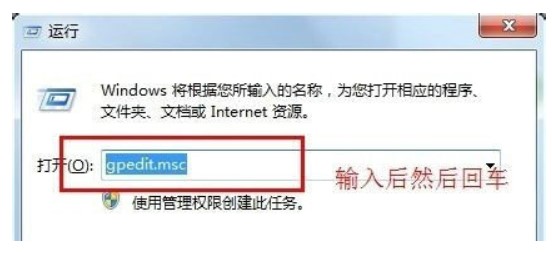
3. ローカル グループ ポリシー エディターを開いた後、左側の [顧客の構成] - [Windows パーツ] - [アクセサリ管理ツール] に移動します。次に、右側のマウスをダブルクリックして、「中レベルの「危険なファイル属性のリストを含める」戦略 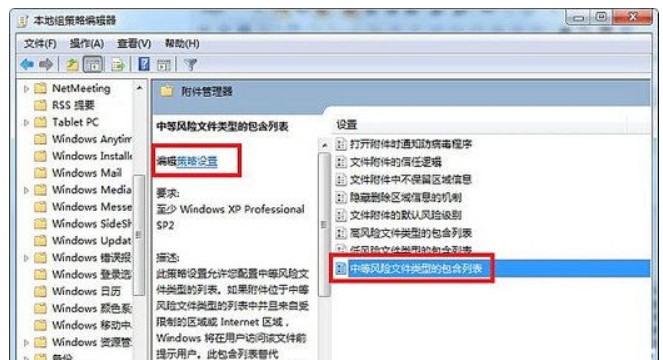
#4 を開きます。まず、これを「有効」に設定します。 、次に選択範囲の下に「.exe」と入力し、「OK」をクリックして設定を保存します。 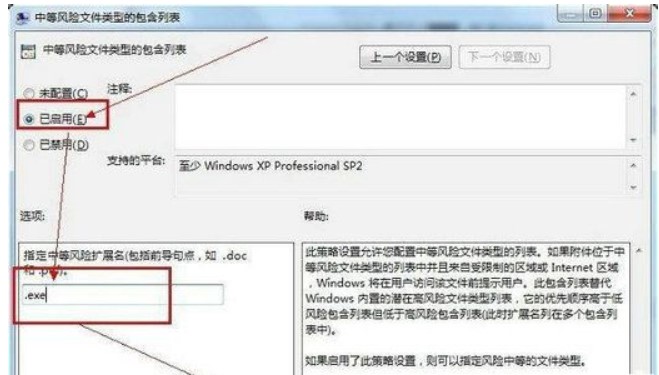
以上がwin7でファイルを開くときのセキュリティ警告を消す方法. win7でファイルを開くときのセキュリティ警告を消す方法を詳しく紹介します。の詳細内容です。詳細については、PHP 中国語 Web サイトの他の関連記事を参照してください。
声明:
この記事はwindows7en.comで複製されています。侵害がある場合は、admin@php.cn までご連絡ください。

